このページでは、テスト用の公式エミュレータをセットアップする方法と、Wear OS 6 をターゲットとするようにアプリをアップグレードする方法について説明します。
エミュレータをセットアップする
Wear OS 6 エミュレータでは次のことができます。
- Wear OS 6 で動作変更をテストします。
- Wear OS 6 で利用可能な新機能をご確認ください。
- ウォッチフェイス スタジオを使用して、作成したウォッチフェイスを表示する。
エミュレータを使用すると、さまざまな画面サイズとウォッチフェイスをテストできます。
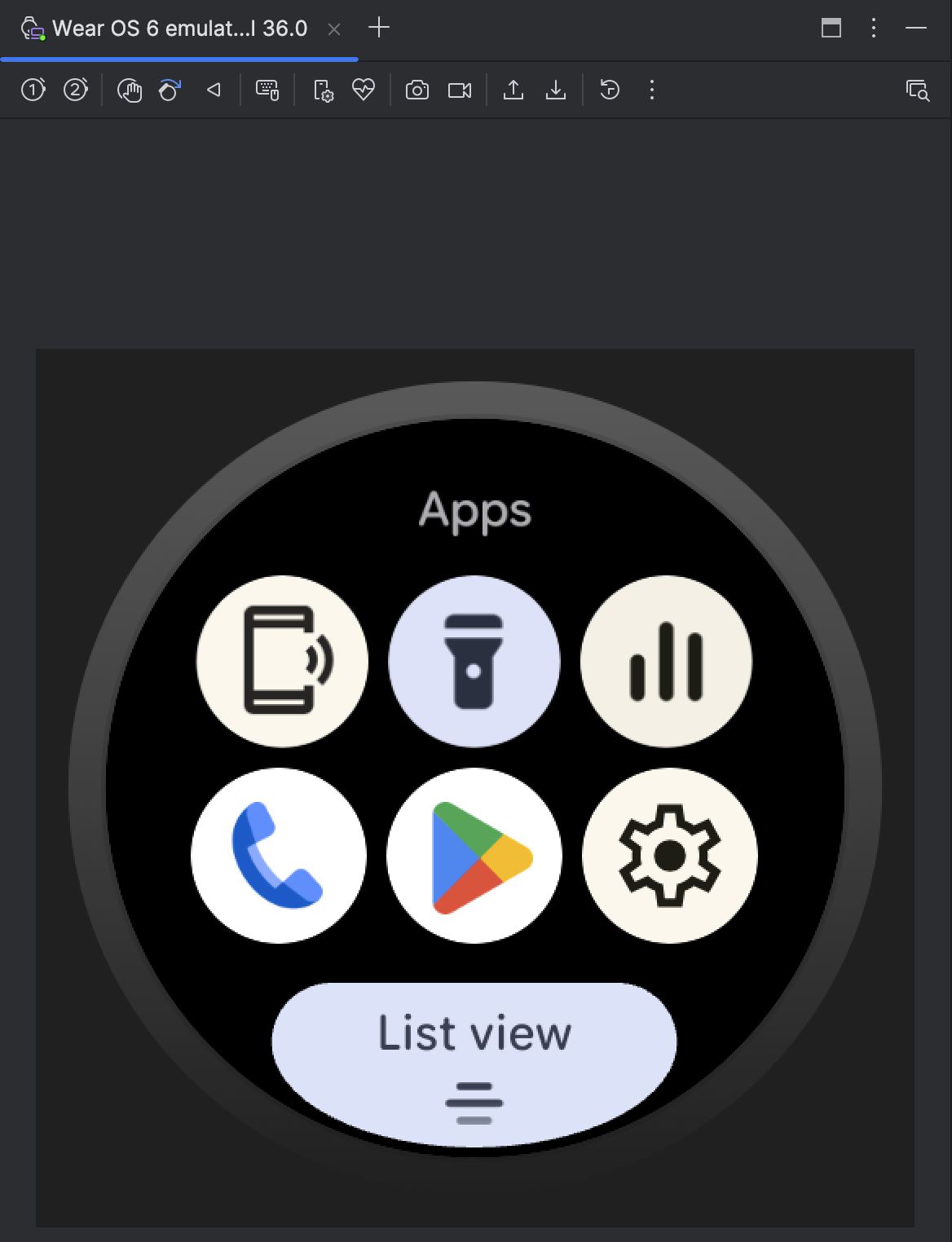
エミュレータをダウンロードしてインストールする
Wear OS 6 を実行する仮想デバイスをセットアップする手順は次のとおりです。
Android Studio の最新プレビュー リリースをダウンロードします。
Android Studio で [Tools] > [SDK Manager] をクリックします。
[SDK Tools] タブで Android Emulator の最新バージョンを選択し、[OK] をクリックして、まだインストールされていない場合は最新バージョンをインストールします。
Android Studio でデバイス マネージャーを開くには、[Tools] > [Device Manager] を選択します。[Create Device] をクリックします。
[Category] ペインで、[Wear OS] を選択し、ハードウェア プロファイルを選択します。[Next] をクリックします。
ダウンロードする Wear OS 6 システム イメージ、つまり API レベル 36.0 とターゲットの Android 16.0(「Baklava」)(Wear OS 6.0)のイメージを選択します。
デバイス定義と一致するシステム イメージをまだインストールしていない場合は、[Release Name] の横にある [Download] をクリックして入手します。
[Next]、[Finish] の順にクリックします。
エミュレータでアプリをテストする
仮想デバイスを作成したら、Wear OS 6 を実行するエミュレータでアプリを実行してテストします。
- Android Studio のツールバーに移動し、作成した仮想デバイスを選択します。
- 実行アイコン
 をクリックします。
をクリックします。
エミュレータで利用できるアプリ
公式エミュレータには、次のユーザー空間アプリがプリインストールされています。
- スマートフォンを探す
- ライト
- メディア コントロール
- スマートフォン
- Google Play ストア
- 設定
また、エミュレータでは次のシステムアプリを利用できます。
- Android ユーザー補助設定ツール
- Bluetooth
- 認証情報マネージャー
- ダウンロード マネージャー
- 緊急時情報
- Google Play 開発者サービス
- Wear OS 向けヘルスサービス
- Google 音声認識と音声合成サービス
- Wear サービス
- 緊急速報メール
Wear OS 6 をターゲットとするようアプリを更新する
Wear OS 6 に対応するようにアプリを更新すると、Android 16 以降をベースとする Wear OS 6(API レベル 36)をターゲットにすることで、このバージョンの Wear OS に対するアプリの互換性をさらに高められます。
ターゲット SDK バージョンを更新する場合は、Android 16 以上をターゲットとするアプリに影響するシステム動作の変更にも対応してください。
ビルドファイルを更新する
ターゲット SDK バージョンを更新するには、モジュール レベルの build.gradle ファイルまたは build.gradle.kts ファイルを開き、Wear OS 6(Android 16)を表す次の値に更新します。
Groovy
android {
compileSdk 36
...
defaultConfig {
targetSdk 36
}
}
Kotlin
android {
compileSdk = 36
...
defaultConfig {
targetSdk = 36
}
}

